Giỏ hàng của bạn
Có 0 sản phẩm
01-06-2023, 11:18 am 397
Hướng dẫn cách nâng cấp windows 11 mà không mất dữ liệu mới nhất trong năm 2023 chỉ với vài thao tác cơ bản, bạn đã biết?
Microsoft mới ra hệ điều hành mới nhất Windows 11 cho người dùng laptop và PC. Đây được xem là một phiên bản cực kỳ tiềm năng và triển vọng với sự lột xác mạnh mẽ về giao diện đi kèm với hàng loạt tính năng hiện đại. Và trong bài viết này Mega sẽ hướng dẫn bạn cách nâng cấp Windows 11 mà không mất dữ liệu. Dưới đây sẽ là một vài nội dung:

Hướng dẫn bạn cách nâng cấp Windows 11 mà không mất dữ liệu
Không những thế khi bạn nâng cấp lên windows 11, máy sẽ hỗ trợ thêm cho bạn một số tính năng sau, rất phù hợp với các bạn game thủ:

Không phải cấu hình máy nào cũng có thể chạy win 11 tốt. Vậy nên khi bạn muốn nâng cấp máy lên win 11 thì cần lưu ý cấu hình tối thiểu sau:
|
Bộ xử lý |
Gigahertz (GHz) hoặc tốc độ cao hơn nhờ 2 lõi trở lên trên bộ xử lý 64 bit tương thích hoặc Hệ thống trên Chip (SoC) |
|
RAM |
4GB |
|
Dung lượng lưu trữ |
64GB trở lên |
|
Hệ thống phần mềm |
UEFI, có khả năng khởi động an toàn |
|
TPM |
TPM phiên bản 2.0 |
|
Card đồ họa |
DirectX 12 trở lên với trình điều khiển WDDM 2.0 |
|
Màn hình |
inch với Độ phân giải HD (720p) |
Trong quá trình nâng cấp từ Windows 10 lên Win 11 sẽ làm mất một số dữ liệu. Tuy nhiên, nó không xoá tất cả các tệp nên bạn cũng có thể yên tâm nhé. Sau khi cập nhật hoàn tất việc nâng cấp, bạn vẫn có toàn quyền truy cập vào những tệp người dùng đã có trước đó trong Windows 10. Có một số tệp hệ thống sẽ thay đổi khi nâng cấp lên phiên bản Windows 11. Ngoài ra, các thiết lập và cài đặt trên hệ thống cũng sẽ không được lưu lại khi bạn hoàn thành việc cập nhật Windows 11.
Ví dụ: hình nền Desktop, thiết kế thanh Taskbar, thời gian tắt màn hình…
Nếu bạn muốn tất cả dữ liệu của mình không bị mất đi thì trước khi nâng cấp bạn cần thực hiện việc sao lưu hoặc di chuyển dữ liệu cá nhân sang ổ cứng không cài đặt hệ điều hành trước khi tiến hành nâng cấp. Đây cũng là một mẹo nhỏ để giúp việc nâng cấp Windows 11 không gặp sự cố.
Cách đơn giản nhất để update Windows 11 mà không làm mất dữ liệu chính là sử dụng tính năng Windows Update.
Bước 1: Bạn chỉ cần truy cập Settings
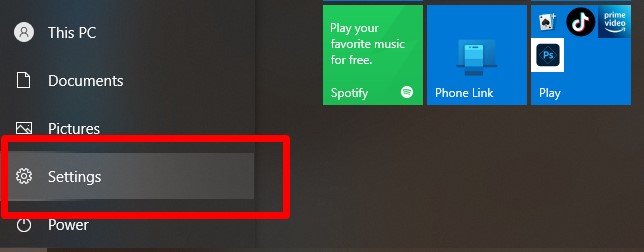
Bước 1
Bước 2: Update & Security
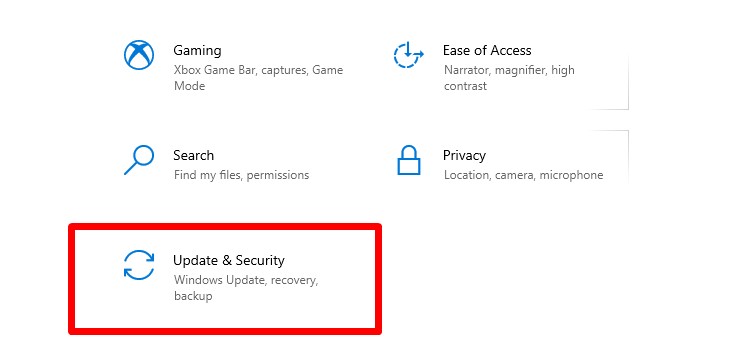
Bước 2
Bước 3: Windows Update > nhấn vào nút Check for Updates.
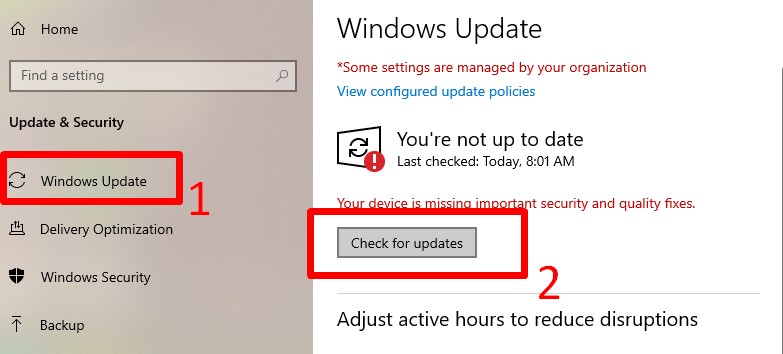
Bước 3
Khi máy tính Windows 10 của bạn đủ điều kiện nâng cấp, bạn sẽ thấy bản cập nhật Windows 11 xuất hiện trong Windows Update. Lúc này, bạn chỉ cần nhấn vào Download and install và làm theo những hướng dẫn trên màn hình để cài đặt hệ điều hành mới nhất này nhé.
Như vậy trong bài viết này Mega đã hướng dẫn bạn cách nâng cấp windows 11 mà không hề gây mất dữ liệu. Hy vọng những nội dung trong bài viết này sẽ có ích đối với bạn trong quá trình nâng cấp máy.
Ngoài ra, nếu bạn muốn tìm thêm một số thủ thuật hay về iPhone, máy tính,… thì cũng có thể truy cập vào website mega.com.vn để cập nhật thêm những thông tin hay ho. Đồng thời nếu bạn đang có nhu cầu tìm kiếm thêm một số sản phẩm công nghệ như linh kiện PC, máy tính, game gear, điện thoại, ... thì cũng có thể tham khảo trực tiếp tại trang web. Hoặc nếu bạn đang sinh sống tại Đà Nẵng thì cũng có thể đến trực tiếp cửa hàng để trải nghiệm và tham khảo thêm một số sản phẩm công nghệ tại 128-130 Hàm Nghi, Thạc Gián, Thanh Khê, Đà Nẵng.
Xem thêm >>>
Cách khắc phục lỗi "Can't connect to this network" trên windows 10 vô cùng đơn giản trong năm 2022
Cách khắc phục lỗi Product Activation Failed khi truy cập Word, Excel, Powerpoint
copyright © mega.com.vn